Comment configurer Plex (et regarder vos films sur n'importe quel périphérique)

Plex Media Server est un moyen convivial de stocker tous vos films, émissions et autres médias en un seul endroit- et le rendre accessible à partir de n'importe quel appareil, que vous soyez à la maison ou en déplacement. Si vous êtes à la recherche d'un moyen facile de regarder vos films n'importe où, c'est tout.
Qu'est-ce que Plex Media Server?
Voici une situation courante dans laquelle se retrouvent trop de gens. -musique, films, émissions de télévision, et même des photos, mais vous n'avez pas un moyen facile d'y accéder facilement sur vos appareils abondants et variés.
Copiez-vous vos déchirures Blu-ray sur votre ordinateur portable? Qu'en est-il de votre téléphone? Convertissez-vous les fichiers pour qu'ils soient plus petits et compatibles? Jetez-vous des émissions sur votre téléviseur via votre ordinateur de bureau et votre Chromecast? Transférez-vous toutes vos photos sur votre compte iCloud pour les envoyer sur votre téléviseur via Apple TV? Et ta musique? Et si vous êtes loin de chez vous pour un voyage d'affaires et que vous voulez diffuser vos émissions TV sur votre iPad? Même pour les geeks sérieux qui ont beaucoup d'expérience dans la gestion de leurs médias, il est difficile de parler de tous vos appareils. et accéder à la même collection. Il n'a pas
pour être ainsi. Plex est un système de serveur média centralisé qui élimine pratiquement tous les problèmes rencontrés lors de la gestion d'une grande collection multimédia personnelle. Le modèle Plex est simple: vous stockez tous vos médias sur un seul ordinateur avec le logiciel serveur Plex installé, puis vous installez Plex sur tous vos autres appareils. Vous pouvez l'installer sur des ordinateurs Windows, Linux ou Mac, Android et iOS, des consoles de jeux vidéo comme Xbox et PlayStation, votre Apple TV, et il y a même des téléviseurs intelligents qui sont livrés avec Plex. En outre, comme le modèle Plex est un serveur / client, vous n'avez pas à vous soucier de copier des fichiers sur vos différents appareils et de les traiter. avec des problèmes tels que la qualité de lecture, la résolution vidéo et d'autres détails. Votre serveur Plex transcodera tout votre contenu multimédia à la volée, afin qu'il fonctionne correctement sur tout appareil que vous utilisez. Vous voulez regarder votre émission de télévision dans le jardin sur votre iPhone? Aucun problème. Vous voulez le regarder sur votre ordinateur portable chez votre belle-famille? Aussi pas de problème. Vous souhaitez intégrer votre nouvelle smart TV dans votre collection multimédia sans matériel supplémentaire? Achetez le bon téléviseur et ce n'est pas un problème non plus. Bref, faire fonctionner Plex, c'est comme gérer son propre service de streaming privé et soigné, où vous êtes le gardien de la bibliothèque.
La médiathèque Plex vue depuis l'application Apple TV Plex.
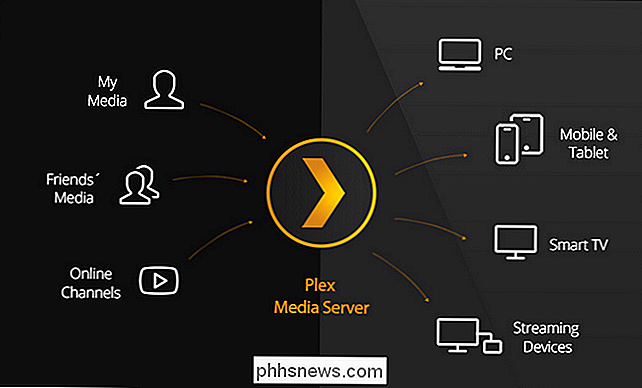
Prenons de plus près regardez ce dont vous avez besoin pour commencer, puis allez directement dans la préparation de votre collection multimédia pour Plex, l'installation de Plex et la partie préférée de tout le monde, l'accès à votre collection multimédia Plex
Ce dont vous aurez besoin
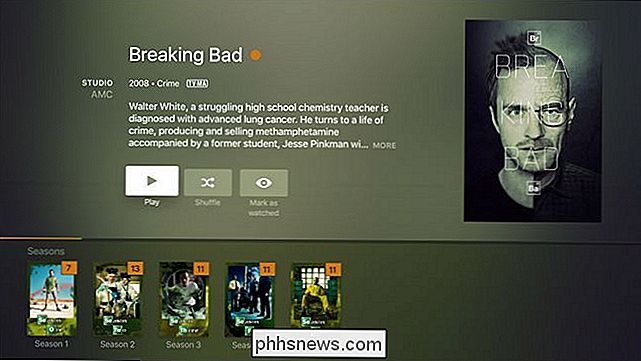
Plex est vraiment produit poli, et une fois que vous l'avez mis en marche c'est à peu près aussi mal à la tête que possible. Cela dit, la chose la plus importante est d'entrer dans l'expérience avec une image claire de ce dont vous avez besoin et de la façon dont toutes les pièces de votre configuration Plex fonctionnent ensemble.
La maison est où le serveur est
Tout d'abord , vous avez besoin d'un ordinateur qui héberge tous les fichiers et exécute Plex Media Server. Vous pouvez installer Plex sous Windows, Linux, OS X, et même sur un logiciel serveur dédié comme FreeNAS et sur un matériel NAS comme le système Synology (vous pouvez voir ici toutes les plates-formes supportées pour l'application Media Server). Mais quelle que soit la plate-forme que vous choisirez, il faudra que l'ordinateur soit toujours allumé. Il ne sert à rien d'avoir une solution de streaming complète pour tous vos besoins de médias personnels si, lorsque vous y accédez, le contenu est hors ligne.
En plus d'être toujours allumé, vous voulez que l'ordinateur serveur ait une bonne réputation quantité de puissance de traitement pour gérer le transcodage susmentionné. Plus vous attendez d'utilisateurs en même temps, plus le matériel est performant. Le serveur média Plex fonctionne toujours sur du matériel plus ancien, mais il désactivera automatiquement le transcodage si le matériel est insuffisant, et la lecture va souffrir et bégayer sur du matériel très ancien ou sous-alimenté.
Vous aurez donc besoin d'un processeur aussi puissant que vous pouvez en avoir. Plex recommande au moins un processeur Intel i3 (ou équivalent) ou mieux avec au moins 2 Go de RAM (RAM n'est pas particulièrement important pour Plex). Vous pouvez lire leurs recommandations sur le matériel ici.
Enfin, vous aurez besoin de beaucoup d'espace sur le disque dur - assez pour stocker tous les films, émissions de télévision, musique et photos que vous avez.
Si vous en avez déjà le matériel qui traîne autour de vous n'utilise pas, par tous les moyens donner un coup de feu. Dans le pire des cas, vous trouvez que la lecture du fichier est insatisfaisante. Dans le meilleur des cas, vous constatez que l'ancien matériel fonctionne correctement et vous évitez d'acheter de nouveaux équipements.
Vous pouvez consulter ici les plates-formes disponibles pour le logiciel serveur
Un client pour chaque périphérique
une moitié du système Plex. L'autre moitié est l'application "client", ou l'application que vous regardez. Alors que vous pouvez lire le contenu multimédia depuis le panneau de configuration Web du serveur, c'est comme si vous regardiez Netflix dans votre navigateur Web. La plupart des gens préfèrent s'asseoir dans leur salon ou regarder sur leurs appareils mobiles. Et pour cela, vous avez besoin du client Plex pour accéder au serveur.
Vous pouvez trouver une application Plex pour à peu près toutes les plates-formes que vous pouvez imaginer: Android, iOS, Windows Phone, Apple TV, Roku et plus encore. Une chose qui a été une source de confusion pérenne concernant Plex est la question de savoir si elle est libre ou non - et une grande partie de cette confusion repose sur le fait que les applications mobiles ont des "frais d'activation".
Le serveur Plex a toujours été gratuit. La plupart des applications clients ont toujours été gratuites.
Certaines
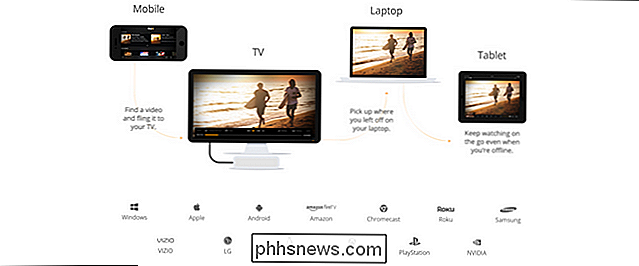
des applications clientes ont des frais d'activation nominaux de quelques dollars (par exemple, l'application client iOS Plex coûte 4,99 $).
Plex a deux façons de traiter avec les applications payantes. Si vous n'avez besoin que d'une application, vous pouvez simplement activer cette application unique. L'autre option consiste à acheter un Plex Pass, qui est comme un service d'abonnement qui vous donne accès à toutes les applications payantes, ainsi que des avantages tels que la synchronisation sur vos appareils mobiles pour un accès hors ligne et un stockage de fichiers en nuage. Si vous avez besoin de nombreuses applications sur plusieurs plates-formes et , vous pouvez envisager l'abonnement Pass pour 4,99 USD par mois ou 149,99 USD à vie.
Vous pouvez en savoir plus sur les applications payantes, qui sont gratuits, et les différences entre un abonnement gratuit Plex et un premium ici. Pour vérifier la disponibilité de la plateforme et télécharger une application cliente pour votre plateforme, consultez la page de téléchargement de Plex ici. Maintenant que nous avons regardé les directives générales pour sélectionner un périphérique pour votre serveur Plex et comment obtenir le logiciel client , regardons l'étape plutôt importante de l'organisation de vos médias. Première étape: consolider et organiser vos médias
Plex fonctionne mieux si tout votre contenu multimédia est bien organisé et au même endroit. À cette fin, vous devriez avoir tous vos médias sur le même appareil que vous installez le logiciel serveur Plex, qu'il s'agisse d'un ancien ordinateur de bureau, d'un serveur de stockage dédié dans votre sous-sol ou d'un périphérique NAS. .
De plus, vous souhaitez organiser vos médias dans une structure de dossiers propre qui sépare les principaux types de média et que Plex puisse les analyser facilement.
Si vous avez déjà investi du temps dans l'organisation de vos médias, Surtout si vous avez déjà utilisé un logiciel de centre multimédia comme XBMC / Kodi, il y a de fortes chances pour que vous ayez déjà une structure de dossiers parfaite (ou presque parfaite).
Voici un exemple simple de best- pratique répertoire répertoire pour Plex:
/ Media / / Films / / MovieName (Année) / MovieName (Année) .ext / Musique / / ArtistName - AlbumName / Track # - TrackName.ext / TV Shows / / ShowName / / Saison 01 / ShowName - s01e01.ext / Photos / / Nom de l'album / Image.ext
Dans la structure du répertoire ci-dessus, vous voyez que la principale catégorie de média Les ories sont séparées en sous-dossiers distincts (comme les films et les émissions de télévision) et chaque type de média a une convention de nommage assez simple. Les films vont dans des dossiers nommés d'après le film; La meilleure pratique consiste à inclure l'année entre parenthèses pour réduire la confusion. La musique est organisée dans un format de nom d'artiste / nom d'album simple. Les émissions de télévision sont organisées par le nom, la saison et les épisodes sont marqués avec les deux statistiques avec le format "sXXeXX". Les photos sont encore plus faciles: Plex lit simplement le nom de l'album dans le dossier et charge les images à l'intérieur.
Alors que les exemples ci-dessus couvrent à peu près 99% du territoire, vous trouverez peut-être besoin d'un peu plus de conseils lors de la désignation de fichiers DVD .ISO ou d'autres formats moins courants. Si vous avez besoin d'aide pour nettoyer vos médias, consultez le guide Plex pour la préparation des médias ici
Note finale sur l'organisation de votre média pour Plex: si vous avez utilisé ou utilisez un autre logiciel de centre média (comme XBMC), ne vous inquiétez pas de vos métadonnées. Vous pouvez exécuter XBMC et Plex en toute sécurité en parallèle sans risque pour vos métadonnées, car aucune application n'utilise les mêmes fichiers de métadonnées.
Deuxième étape: Installation de Plex Media Server
Le fondement de l'installation, médias magnifiquement organisés mis à part, est l'application Plex Media Server. Pour notre tutoriel aujourd'hui, nous allons l'installer sur une machine Windows mais, petites nuances mises à part, le processus d'installation est pratiquement identique sur toutes les plates-formes car la majorité du processus se fait depuis le panneau de contrôle Web Plex. Rendez-vous sur la page des téléchargements et récupérez une copie de Plex Media Server pour votre plate-forme. Exécutez l'installateur et détendez-vous pendant une minute. Lorsque le programme d'installation est terminé, Plex se lance automatiquement et doit charger le panneau de configuration Web pour vous. Si ce n'est pas le cas, ouvrez votre navigateur Web et accédez à
//127.0.0.1:32400/
sur cet ordinateur. (Vous pouvez également y accéder à partir d'un autre ordinateur de votre réseau en remplaçant l'adresse
127.0.0.1
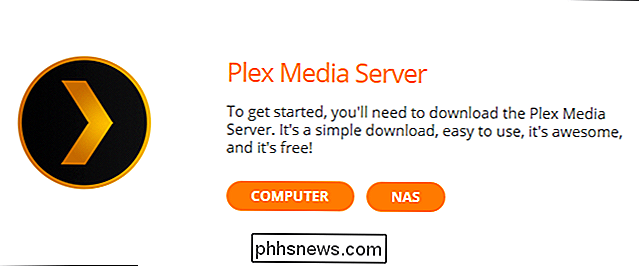
par l'adresse IP du réseau local de votre ordinateur ou de votre périphérique NAS.)Après avoir accepté l'accord utilisateur, vous Sera invité à vous connecter à votre compte Plex. Connectez-vous. Sinon, cliquez sur le lien "S'inscrire" et inscrivez-vous pour un nouveau compte.Après votre première connexion, vous ' Vous obtiendrez un aperçu de toutes les fonctionnalités du service premium Plex Pass. Alors que nous pensons que le service premium est plutôt génial, ne prenons pas de retard sur nous-mêmes - utilisez Plex pendant un certain temps pour déterminer si vous voulez investir dans ce service. Fermez la fenêtre contextuelle pour revenir à la configuration du serveurLa première étape consiste à nommer votre serveur. Par défaut, le serveur est nommé d'après le nom de réseau de la machine sur laquelle il est installé. Vous pouvez changer le nom du serveur pour quelque chose de plus excitant que de dire «Bureau de papa» ou le laisser tel quel.Ensuite, il est temps d'ajouter des médias à notre bibliothèque. Sélectionnez "Ajouter une bibliothèque".
Ici, vous pouvez ajouter plusieurs types de bibliothèques: films, émissions télévisées, musique, photos et vidéos personnelles
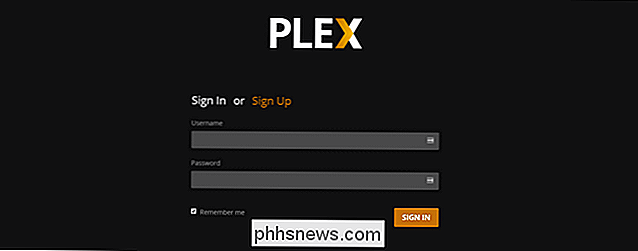
Commençons par ajouter des fichiers vidéo. Sélectionnez "Films" puis, dans le menu déroulant qui apparaît, nommez votre bibliothèque de films et sélectionnez une langue. Pour la plupart des gens quittant le nom par défaut de "Films" devrait suffire. Cliquez sur "Suivant".
Maintenant, il est temps de pointer Plex sur les fichiers réels, sélectionnez "Parcourir pour le dossier multimédia" et sélectionnez le dossier qui abrite vos fichiers vidéo. Une fois que vous avez sélectionné le (s) dossier (s), cliquez sur "Ajouter une bibliothèque" pour terminer le processus.
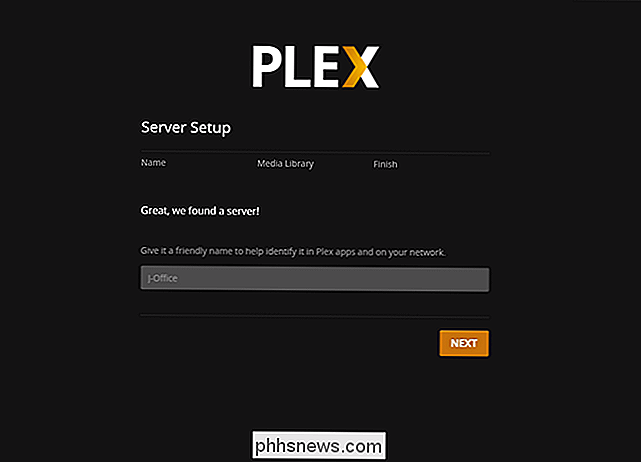
Répétez ces étapes pour les émissions télévisées, la musique et / ou les photos. Bien sûr, il n'est pas nécessaire de remplir toutes les bibliothèques - si vous utilisez Plex uniquement pour les émissions de télévision, alors allez-y et ignorez toutes les autres entrées de la bibliothèque.
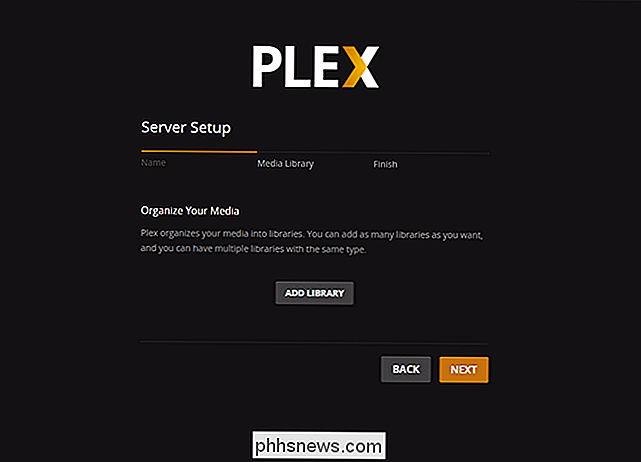
La dernière étape de la configuration initiale du serveur est de permettre accès distant à votre serveur multimédia et envoyer des données anonymes à Plex. Les deux sont cochés par défaut, et nous vous recommandons de les laisser cochés sauf si vous avez une raison impérieuse de les décocher. Sélectionnez "Terminé".
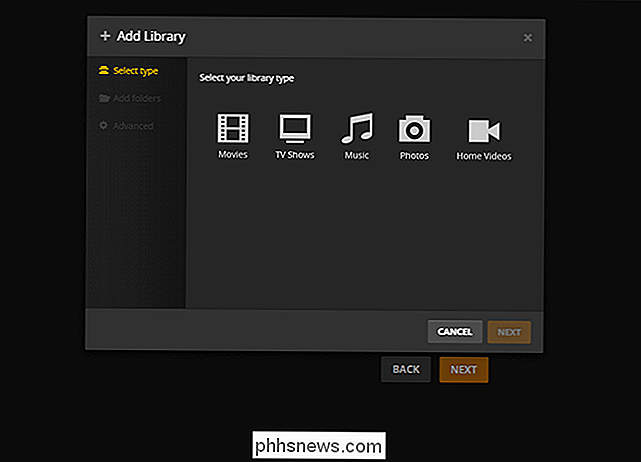
À ce stade, vous serez redirigé vers le panneau de configuration Web de votre serveur Plex. En fonction de la rapidité de fonctionnement de votre machine, vous pouvez voir "Mise à jour des bibliothèques ..." ou il se peut que vous ayez déjà du contenu à afficher.
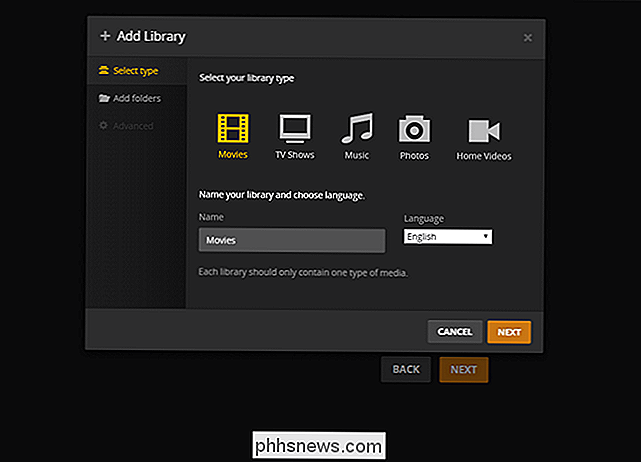
Notez, pour les premières heures ou même le premier jour, le "récemment ajouté" section n'est pas particulièrement utile car
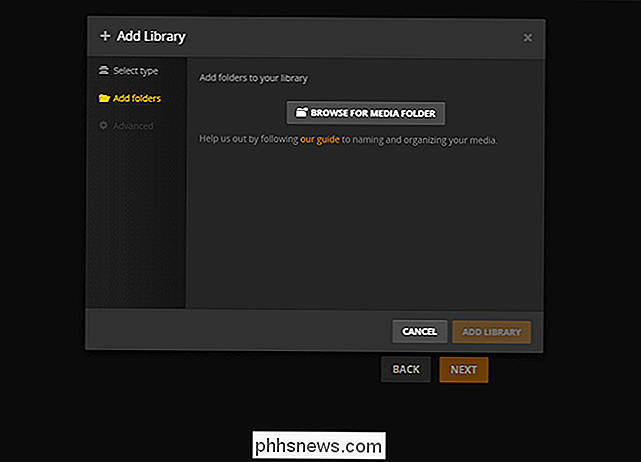
tout
a été récemment ajouté à la bibliothèque. Les choses vont se calmer sous peu et récemment ajoutées seront utiles dans les prochains jours.
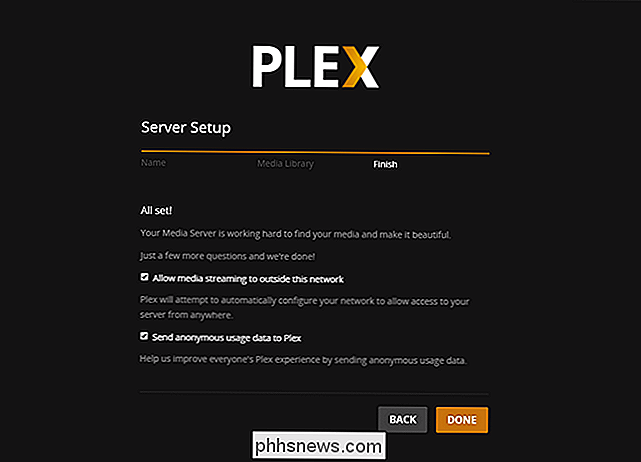
Alors que vous pouvez parcourir toutes vos médiathèques à partir du panneau de contrôle Plex (et même regarder le contenu directement dans le navigateur), c'est plus utile pour vérifier dans votre bibliothèque et moins utile pour profiter de votre contenu. Regardons comment vous pouvez accéder à Plex avec un client distant.
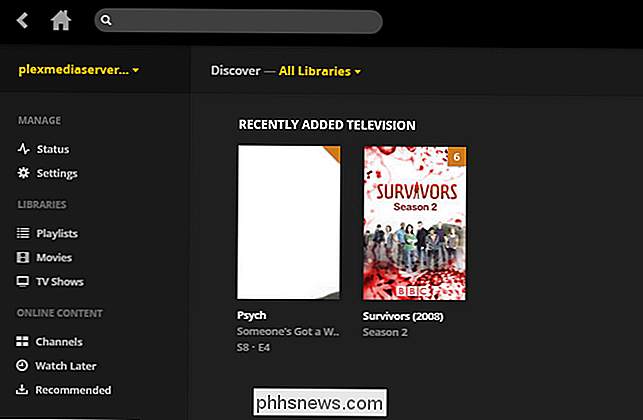
Troisième étape: Accédez à votre serveur Plex Media d'Ailleurs À ce stade, nous avons fait tout
du travail acharné (et ce n'était même pas si difficile). Une fois que le serveur multimédia Plex est opérationnel, la navigation est fluide. Comment lisse? Parce que votre bibliothèque entière est stockée sur un serveur central, vous pouvez facilement y accéder à partir de n'importe quel ordinateur, smartphone ou autre appareil et obtenir exactement la même expérience: mêmes médias, mêmes métadonnées, même liste récemment ajoutée, même base de données affiche les émissions que vous avez regardées et celles dont vous avez besoin.
Recherchez l'application sur l'app store de votre téléphone / tablette / téléviseur, installez-la et lancez-la. Encore une fois, nous utilisons l'application iOS, mais ils sont tous essentiellement interchangeables. Cliquez sur "Connexion" et utilisez les mêmes informations d'identification que vous avez créées lors de la configuration de votre serveur.
Boom. Vous êtes instantanément connecté à votre collection multimédia. Voyez-vous comment l'écran de notre iPhone reflète, jusqu'aux titres de l'émission, la capture d'écran que vous venez de voir du panneau de commande du serveur multimédia? C'est l'élément le plus fort de Plex: la centralisation rend tout si fluide. Si nous tapons sur le bouton "Parcourir", vu dans le coin inférieur droit de la capture d'écran ci-dessus, nous pouvons alors choisir parmi nos médias disponibles. Faisons-le, puis sélectionnez "émissions de télévision". Que diriez-vous de
Family Guy
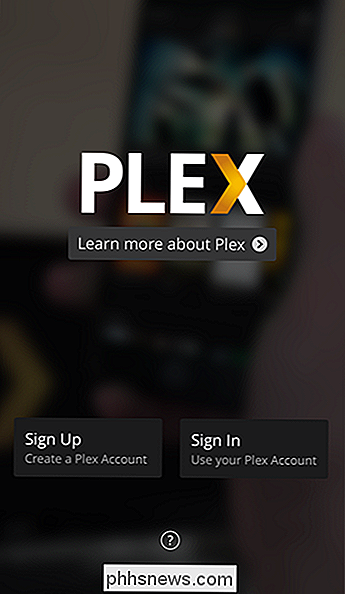
? Pourquoi pas, nous allons sélectionner une saison et un épisode.
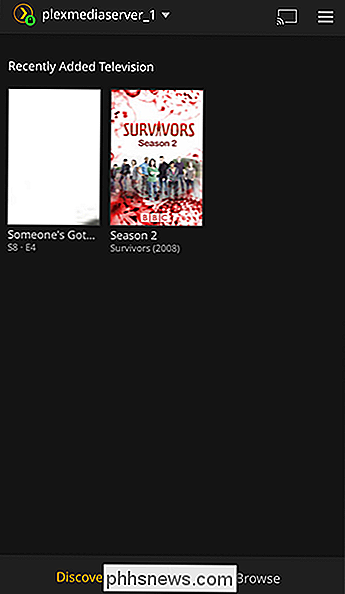
Avec seulement quelques taps après la connexion, nous regardons un épisode sans hoquet:
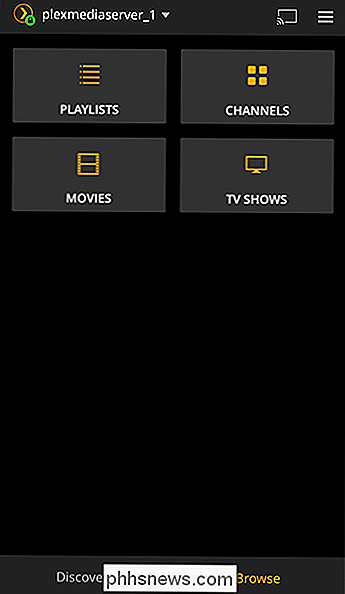
Et c'est tout ce qu'il ya à faire! Si vous avez des médias locaux et un désir de regarder les médias locaux partout dans votre maison (ou même loin de chez vous) et sur n'importe quel appareil, Plex Media Center est une solution tout-en-un qui fait profiter vos films, émissions de télévision et même des photos de famille et des vidéos, une brise absolue.

Un propriétaire peut-il accéder à un réseau personnel parce qu'il contrôle la connexion en amont
Si vous pouvez accéder à Internet uniquement par une connexion directe au routeur et au modem câble de votre propriétaire, est-il possible? qu'ils pourraient violer votre routeur et accéder à votre réseau personnel? La session de questions-réponses d'aujourd'hui nous est offerte par SuperUser, une subdivision de Stack Exchange, un regroupement communautaire de sites Web de questions et réponses.

Comment les périphériques 802.11b ralentissent votre réseau Wi-Fi (et ce que vous pouvez faire)
Les anciens périphériques utilisant le Wi-Fi 802.11b posent problème. Ils ralentissent les réseaux Wi-Fi modernes simplement en opérant sur le même canal à proximité. Même les appareils sans fil B de vos voisins peuvent ralentir votre réseau Wi-Fi. Il y a beaucoup de mythes et de rumeurs ici. Les pires rumeurs ont été exagérées, mais les périphériques 802.



